Bu yazımda hızlıca size bir süredir kullandığım bir araçtan bahsetmek istiyorum. Bu aracı günlük hayatta ve iş hayatımda kullanıyorum ve sizlere de faydalı olacağını inanıyorum. Hadi şimdi bu araca bakalım.
Bu yazımıza konuk olan aracımız ZoomIt. Bu araç özellikle, sunum yapanlar ve ekran kaydı yapanların hoşuna gidecek. Bu araç ile aslında sunulan iki temel fonksiyon var:
- Ekranı yakınlaştırma
- Ekran üzerine çizim yapma
Aşağıda uygulamanın bir ekran görüntüsünü görebilirsiniz:
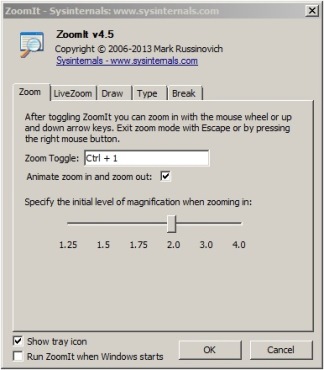
Aslında bakarsanız bu ikisine ilişkin de bir çok uygulama muhtemelen mevcut. Hatta ilkine ilişkin windows ile gelen Büyüteç (Magnifier) uygulamasını kullanabilirsiniz. Bu uygulamanın en çok hoşuma giden yanı, hızlı bir şekilde bir kaç kısayol ile aktifleştirebilmeniz ve akıcılığı açıkçası. Yakınlaştırma işlevini özellikle güzel. Yakınlaştırma esnasında, ekrana notlar alabileceğiniz gibi, normal durumlarda da alabilirsiniz (Ctrl + 2 kısayolu ile). Ayrıca canlı yakınlaştırma moduna da bir göz atmanızı tavsiye ederim.
Uygulama aracılığı ile kullanabileceğimiz kısayollara aşağıdaki tablodan ulaşabilirsiniz. Tahmin edebileceğiniz üzere bunların hepsi ayarlanabilir.
| İşlev | Kısayol |
| Yakınlaştırma modunu aktifleştir | Ctrl+1 |
| Yakınlaştırma modunu kapat | Esc ya da Sağ Fare Tuşu |
| Yakınlaştır | Up Key |
| Uzaklaştır | Down Key |
| Çizime Başla (Yakınlaştırma Esnasında) | Sol Fare Tuşu |
| Çizime Başla (Yakınlaştırma Dışında) | Ctrl+2 |
| Kırmızı Kalem | R |
| Mavi Kalem | B |
| Sarı Kalem | Y |
| Yeşil Kalem | G |
| Toplantı Zamanını Göster | Ctrl + 3 |
| Canlı Yakınlaştırma Modu | Ctrl + 4 |
| Yakınlaştır (Canlı Mod) | Ctrl + Up |
| Uzaklaştır (Canlı Mod) | Ctrl + Down |
Bu kısayolların yanında benim oldukça faydalı bulduğum bir takım kısayollar da mevcut. Örneğin, çizim yaparken, Ctrl tuşuna basılı tutarsanız dikdörtgen, Shift tuşuna basılı tutarsanız çizgi, Tab tuşuna basılı tutarsanız elips ve Ctrl + Shift basılı tutarak çizerseniz ok çizebilirsiniz. Ayrıca bu esnada farenin, scroll düğmesi ile bu çizgilerin kalınlıklarını da değiştirebilirsiniz. Çizim sırasında boşluk tuşuna basarsanız imleci ortaya alır.
Bu uygulamayı indirmek için aşağıdaki bağlantıyı kullanabilirsiniz:
 İndir Bakalım (296 KB)
İndir Bakalım (296 KB)
Ayrıca aşağıdaki kaynaklar kısmına, bu uygulamayı nasıl verimli kullanabileceğiniz ile ilgili bir video da ekledim, izlemenizi tavsiye ediyorum.
Aklımda bir araç daha var, özellikle oyun geliştiriciler için faydalı olacağını düşündüğüm bir araç. Kendim de zaten, en son Begüm’ün Sayılarla Macerası oyununda sıklıkla kullanmıştım. Onu da sizler ile en kısa sürede paylaşacağım. O zamana kadar kendinize iyi bakın ve araç ile ilgili geri bildirimlerinizi yorumlar üzerinden paylaşabilirsiniz.



Çizim modundayken t harfine basarak metin modunda yazı yazılabiliyor. Ancak Türkçe karakterleri tanımıyor. Acaba Türkçe karakterleri tanıtmanın ya da bu karakterleri içeren farklı bir font tanımlamanın bir yolu var mı?
Ne yazık ki ben bulamadım.